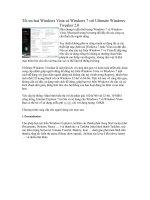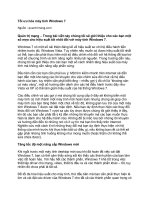Tối ưu hóa Firefox doc
Bạn đang xem bản rút gọn của tài liệu. Xem và tải ngay bản đầy đủ của tài liệu tại đây (100.43 KB, 2 trang )
TỐI ƯU HOÁ FIREFOX
Đầu tiên bạn cần mở Firefox lên và nhập about:config vào thanh địa chỉ của trình
duyệt rồi nhấn Enter, một cảnh báo xuất hiện và bạn nhấn vào nút I’ll be careful, I
promise! để vào trình thiết đặt
1. Tăng tần số chụp ảnh trong phiên duyệt web
Khi FireFox bị lỗi trong quá trình sử dụng, ở phiên làm việc tiếp theo, lúc trình duyệt khởi
động lên sẽ mở ngay địa chỉ của website mà bạn đang làm việc trước đó. Sở dĩ làm được
điều này là nhờ chức năng tự động “chụp hình nhanh” phiên làm việc của bạn để ghi lại địa
chỉ, vị trí,…trên trình duyệt sau mỗi 10 giây.
Điều này tỏ ra rất hữu ích tuy nhiên đây cũng là nguyên nhân làm giảm tốc độ của
Firefox vì cứ sau mỗi 10 giây thì nó phải thực hiện việc này một lần. Do đó ta có thể tăng
tần số chụp màn hình lên một số lớn hơn qua đó sẽ giúp cho Firefox chạy nhanh hơn. Để
điều chỉnh thông số này, đầu tiên bạn nhập vào khung kiếm (Filter) trong trình thiết đặt nội
dung cụm từ browser.sessionstore.interval, sau đó bạn nhấn đôi chuột vào khóa này hoặc
click phải chọn Modify. Hộp thoại Enter integer value, bạn nhập vào giá trị mà bạn muốn
thay đổi, trong đó 1 giây tương đương với giá trị 1000 (interval). Nhấn OK để hoàn tất.
2. Tăng tốc cài đặt Add-ons
Add-ons là một điểm mạnh đặc thù của FireFox và được phát triển, cập nhật thường xuyên
từ nhiều nguồn khác nhau. Khi bạn thêm các Add-ons này thì cửa sổ cài đặt sẽ bị trì hoãn
trong vài giây, sau đó tiến trình cài đặt mới bắt đầu. Việc trì hoãn này nhằm giúp bạn có
thể đọc khuyến cáo và suy nghĩ kỹ trước khi quyết định cài đặt để đảm bảo sự hoạt động ổn
định của hệ thống.
Tuy nhiên nếu bạn đã chắc chắn những gì mình cài đặt là hoàn toàn vô hại thì bạn
hãy gỡ bỏ sự trì hoãn không cần thiết này để tăng tốc độ thực thi. Việc đầu tiên bạn cần
làm là nhập vào khung Filter cụm security.dialog_enable_delay và click đôi chuột vào mục
này để đổi giá trị lại về 0 là xong.
3. Hiển thị kết quả tìm kiếm trong thẻ mới
Khi bạn tìm kiếm bằng cách nhập vào thông tin ở khung tìm kiếm tích hợp trên Firefox thì
kết quả sẽ được hiển thị lên thẻ hiện hành của trình duyệt. Điều đó đôi khi tạo nên những
lỗi đáng tiếc khi thẻ hiện hành đang thực thi một tiến trình quan trọng nào đó như Upload
chẳng hạn. Bạn hoàn toàn có thể chủ động chuyển kết quả hiển thị sang một thẻ mới bằng
cách tìm đến khóa nội dung sau browser.search.openintab và thay đổi lại giá trị mặc định
là true.
4. Giảm khả năng chiếm dụng Ram khi trình duyệt ở trạng thái minimize
Dung lượng bộ nhớ RAM mà Firefox sử dụng có thể được giảm thiểu đến mức tối
đa, thậm chí là được giải phóng hoàn toàn khi ta thu nhỏ trình duyệt lại. Lúc đó trình duyệt
chỉ sử dụng bộ nhớ ảo của hệ thống và nhường không gian bộ nhớ thực lại cho các ứng
dụng khác. Để làm được điều đó bạn làm như sau: Đầu tiên bạn click phải lên vùng trống
của trình thiết đặt, và chọn New >boolean. Tiếp theo bạn đặt tên cho khóa mới này là:
config.trim_on_minimize và thiết đặt giá trị cho khóa là True.
5. Giới hạn thời gian ghi nhớ History
Mặc định Firefox sẽ lưu trữ lịch sử lướt web trong 90 ngày. Điều này đôi khi không cần
thiết và sẽ làm cho FireFox trở nên chậm chạp. Để tăng tốc thực thi của trình duyệt, bạn có
thể tinh chỉnh lại giá trị ghi nhớ lịch sử này bằng cách điều chỉnh ba khóa sau:
browser.history_expire_days với ý nghĩa là số ngày tối đa mà trình duyệt lưu trữ trang web
trong history (giá trị mặc định là 180), browser.history_expire_days_min: số ngày tối thiểu
mà trình duyệt lưu trữ trang web trong history (mặc định 90),
browser.history_expire_sites: Xác định giới hạn số lượng các trang web được lưu(mặc định
là 40000). Việc giảm giá trị của các khóa trên sẽ làm cho FF khởi động và thực thi tác vụ
nhanh hơn.
6. Tăng kết nối
Thông thường, lượng kết nối cùng lúc trên Firefox sẽ bị giới hạn ở một mức độ nhất
định. Tuy nhiên, bạn có thể thay đổi các thông số sau để tăng tốc trình duyệt bằng cách
nhập vào dòng Filter và tùy chỉnh lần lượt giá trị của các cụm sau:
network.http.pipelining.maxrequests – số lượng yêu cầu tối đa mà trình duyệt gửi đi đến
các dịch vụ web cùng lúc (giá trị mặc định là 4 và bạn có thể thay đổi thành 5, 6 hoặc 7 tùy
ý).
Một khóa khác cũng khá quan trọng nhằm làm tăng số kết nối cùng lúc đó là
network.http.max-connections (giá trị mặc định là 30, bạn có thể thiết đặt ở con số 100).
Ngoài ra, bạn cũng có thể quy định số kết nối đến một server tại một thời điểm nhằm làm
tăng tốc độ tải trang bằng cách điều chỉnh giá trị của khóa: network.http.max-connections-
per-server (giá trị mặc định là 15).